時間:2024-05-08 來源:互聯網 瀏覽量:
在日常使用電腦的過程中,我們常常會遇到需要隱藏應用程序的情況,有時候我們可能會誤操作將一些應用隱藏在電腦桌麵上,導致無法找到或使用。如何打開這些隱藏的應用呢?如何將在電腦桌麵上隱藏的軟件重新顯示出來呢?在這篇文章中我們將為大家介紹幾種簡單有效的方法,幫助您解決這一問題。
操作方法:
1.模擬環境,我們將自己電腦桌麵上的應用程序QQ的快捷方式設置為隱藏。把這個圖標隱藏起來不在電腦桌麵顯示。
在QQ快捷方式上點擊鼠標右鍵,選擇屬性並點擊。
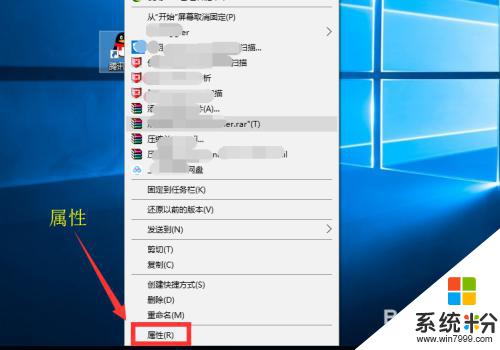
2.在彈出的QQ程序屬性中,點擊常規選項卡,把隱藏勾選起來,點擊確定,這時QQ圖標就從桌麵消失了。
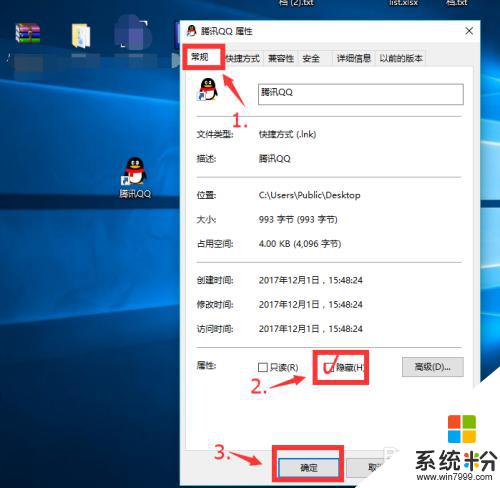
3.雙擊 此電腦 圖標,打開我的電腦。

4.在 此電腦 裏點擊查看菜單按鈕,進入到相關查看顯示設置中。
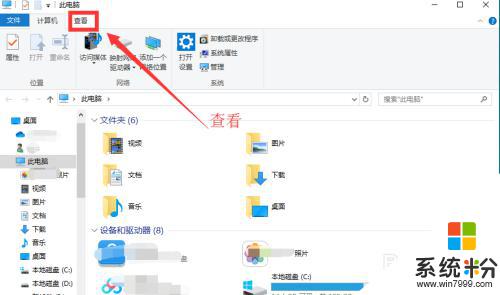
5.在查看菜單中,找到隱藏的項目,將其前麵的複選框勾選起來。
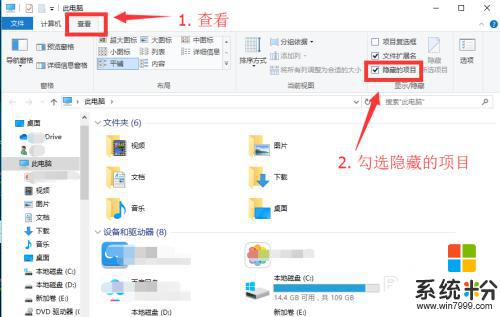
6.返回到桌麵,我們看見剛剛測試隱藏的QQ出現了。並且還有另外一些隱藏文件也出來了,他們都有一個特征:顯示模糊。

7.這時,我們把要顯示的應用程序屬性中的隱藏勾拿掉。再把此電腦中的查看菜單下的顯示隱藏文件勾拿掉,讓其恢複默認的顯示模式。
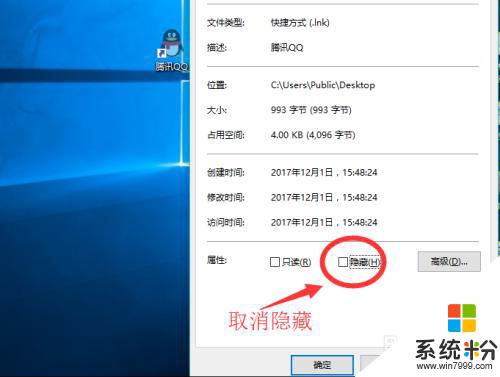
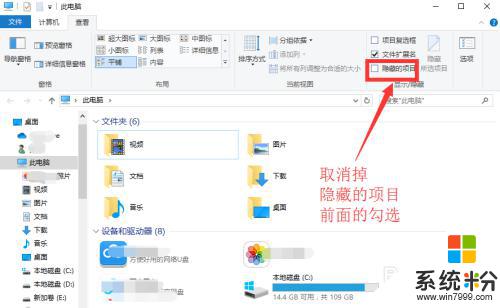
以上是如何打開應用隱藏的全部內容的步驟,請用戶參考小編提供的操作指南,希望對大家有所幫助。